U beddelo heerka cabbirka DPI ee bandhigyada gudaha Windows 10
Windows 10 waxa uu leeyahay bug halis ah tan iyo markii la aasaasay kaas oo ka dhigaya qoraalka in ay ku qarsoomaan isticmaalayaasha PC dhibaataduna waxay la kulmaan nidaamka guud ahaan isticmaaluhu. Markaa dhib ma laha haddii aad tagto Nidaamka Nidaamka(System Settings) , Windows Explorer ama Control Panel , dhammaan qoraallada ayaa xoogaa qarsoomi doona sababtoo ah Heerka cabbiraadda DPI ee (DPI Scaling Level)muujinta(Displays) gudaha Windows 10 . Markaa maanta waxaan dooneynaa inaan ka wada hadalno sida(How) loo beddelo heerka cabbirka DPI(DPI Scaling Level) ee bandhigyada(Displays) gudaha Windows 10 .

U beddelo heerka cabbirka DPI(Change DPI Scaling Level) ee bandhigyada(Displays) gudaha Windows 10
Hubi inaad abuurto barta soo celinta(create a restore point) haddii ay wax qaldamaan.
Habka 1: Beddel Heerka Qiyaasida DPI ee Bandhigyada Isticmaalka abka Dejinta(Method 1: Change DPI Scaling Level for Displays Using Settings App)
1. Riix Windows Key + I si aad u furto Settings ka dibna dhagsii System.

2. Laga soo bilaabo menu-gacanta bidix, hubi inaad doorato Muujinta.(Display.)
3. Haddii aad leedahay wax ka badan hal bandhig, ka dooro bandhiggaaga xagga sare.
4. Hadda hoos Beddel cabbirka qoraalka, apps, iyo walxaha kale(Change the size of text, apps, and other items) , ka dooro boqolkiiba DPI(DPI percentage) hoos-hoos u dhaca.

5. Guji Saxeexa(Sign) hadda isku xidhka si aad u kaydiso isbedelada
Habka 2: Beddel Heerka Qiimaynta DPI ee Gaarka ah ee Dhammaan Bandhigyada Goobaha(Method 2: Change Custom DPI Scaling Level for All Displays in Settings)
1. Riix Windows Key + I si aad u furto Settings ka dibna dhagsii System.
2. Laga soo bilaabo menu-gacanta bidix, hubi inaad doorato Muujinta.(Display.)
3. Hadda hoos Miisaanka(Scale) iyo qaabeynta guji Custom scaling.

4. Geli cabbir cabbir caadi ah oo u dhexeeya 100% – 500% dhammaan bandhigyada oo guji Codso(Apply) .
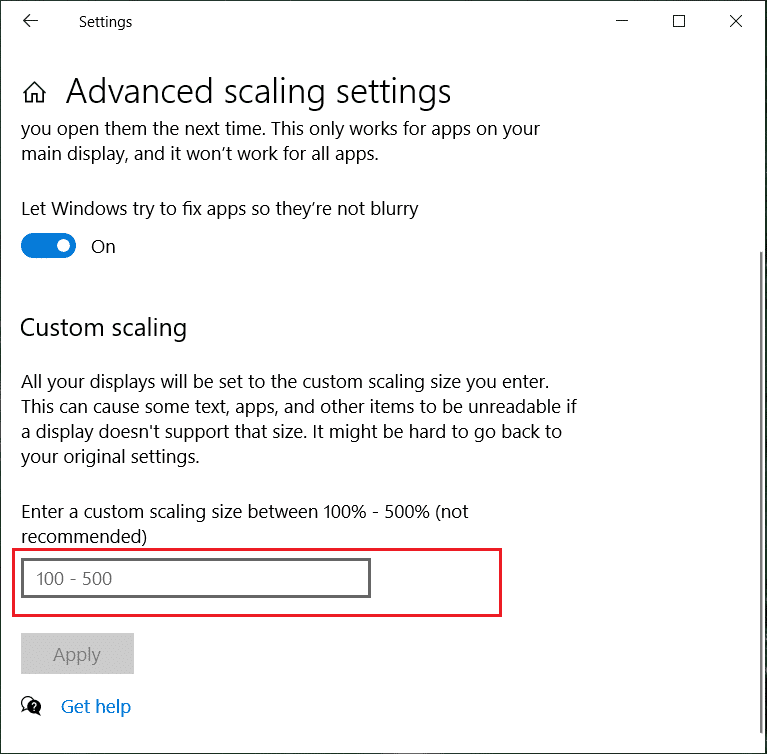
5. Guji Saxiix(Sign) hadda si aad u kaydiso isbeddellada.
Habka 3: Beddel Heerka Qiimaynta Gaarka ah ee DPI ee Dhammaan Bandhigyada ku jira Tifaftiraha Diiwaanka(Method 3: Change Custom DPI Scaling Level for All Displays in Registry Editor)
1. Riix Windows Key + R kadibna ku qor regedit(regedit) oo ku dhufo Enter.

2. U gudub furaha Diiwaangelinta(Registry) :
HKEY_CURRENT_USER\Control Panel\Desktop
3. Hubi in aad iftiimisay Desktop -ka dhinaca bidix ee daaqada ka dibna dhinaca midig ee daaqada laba jeer guji LogPixels DWORD.
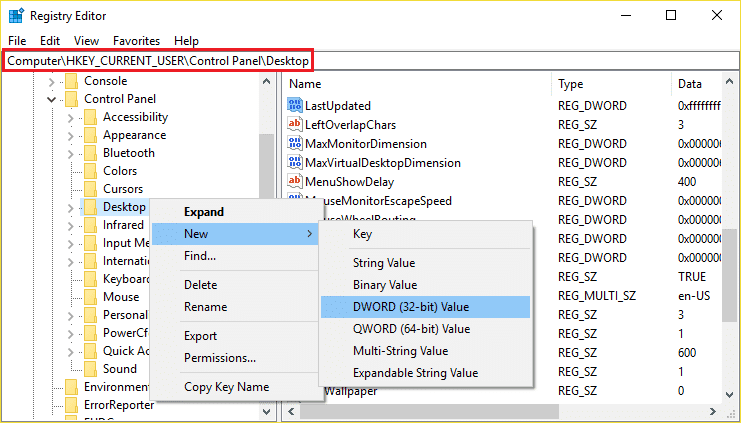
Fiiro gaar ah:(Note:) Haddii DWORD -ka sare aanu jirin, waxaad u baahan tahay inaad mid samayso, midig-guji Desktop -ka oo dooro New > DWORD (32-bit) value . U magacow DWORD-kan cusub ee la sameeyay sidii LogPixels.
4. Dooro jajab tobanle(Decimal) oo hoos yimaada Base ka dibna u beddel qiimaheeda mid ka mid ah xogta soo socota ka dibna riix OK:
| DPI Scaling Level |
Value data |
| Smaller 100% (default) | 96 |
| Medium 125% | 120 |
| Larger 150% | 144 |
| Extra Large 200% | 192 |
| Custom 250% | 240 |
| Custom 300% | 288 |
| Custom 400% | 384 |
| Custom 500% | 480 |

5. Mar labaad(Again) hubi in Desktop- ka la iftiimiyay oo dhinaca midig ee daaqadda laba jeer guji Win8DpiScaling.
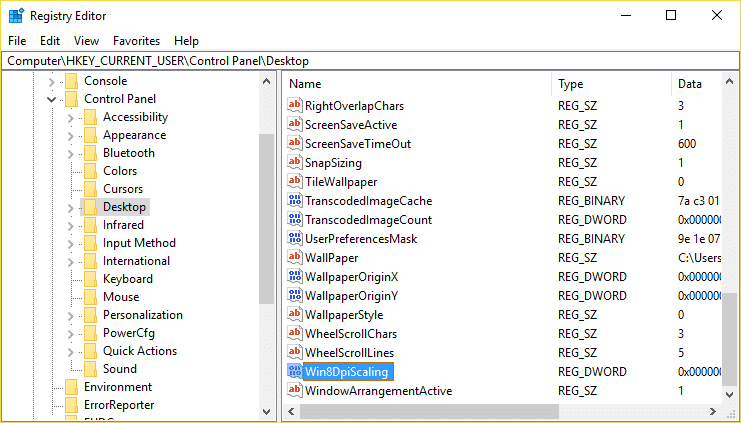
Fiiro gaar ah:(Note:) Haddii DWORD -ka sare aanu jirin, waxaad u baahan tahay inaad mid samayso, midig-guji Desktop -ka oo dooro New > DWORD (32-bit) value . U magacaw DWORD sidii Win8DpiScaling.
6. Hadda u beddel qiimihiisu 0 haddii aad ka dooratay 96( 0 if you have chosen 96) shaxda sare LogPixels DWORD laakiin haddii aad ka dooratay qiimo kale miiska ka dhig 1.(value to 1.)

7. Guji OK(Click OK) oo xidh Tifaftiraha Diiwaangelinta(Registry Editor) .
8. Dib u kici kombayutarkaga si aad u badbaadiso isbedelada.
lagu taliyay:(Recommended:)
- Hagaaji Isticmaalka Sare ee CPU By TiWorker.exe(Fix High CPU Usage By TiWorker.exe)
- Daaqadaha wuu ku guul daraystay inuu bilaabo Qalab cusub ama isbeddel software ayaa sabab u noqon kara(Windows failed to start. A recent hardware or software change might be the cause)
- Hagaaji Isticmaalka Sare ee CPU by svchost.exe (netsvcs)(Fix High CPU Usage by svchost.exe (netsvcs))
- Hagaaji Isticmaalka Sare ee CPU by RuntimeBroker.exe(Fix High CPU Usage by RuntimeBroker.exe)
Taasi waa waxa aad si guul leh u baratay sida loo beddelo heerka cabbirka DPI ee bandhigyada gudaha Windows 10(How To Change DPI Scaling Level for Displays in Windows 10) laakiin haddii aad wali wax su'aalo ah ka qabto qoraalkan markaa xor u noqo inaad ku weydiiso qaybta faallooyinka.
Related posts
Sida loo hagaajiyo cabirida Apps Blurry gudaha Windows 10
6 siyaabood oo loogu badalo Magaca Account User in Windows 10
Fix ma beddeli karo xallinta shaashadda gudaha Windows 10
Beddel Muuqaalka Faylka Rasmiga ah ee Natiijooyinka Raadinta ee Windows 10
Beddel da'da sirta ah ee ugu badan iyo tan ugu yar gudaha Windows 10
Dami Control Account User (UAC) gudaha Windows 10
Hagaaji kiiboodhka aan lagu qorin Windows 10 Arrinta
Sida loo Dejiyo Wadaagista Faylasha Shabakadda ee Windows 10
Sida gabi ahaanba looga saaro McAfee Windows 10
Hagaaji Alt+Tab oo aan ku shaqaynayn Windows 10
Ka qari walxaha laga soo galo kontoroolka gudaha Windows 10
Sida loo Dejiyo Xadka Kootada Disk-ga iyo Heerka Digniinka gudaha Windows 10
Si sahal ah u arag hawsha Chrome ka Windows 10 Timeline
Ka hel aqoonsiga amniga (SID) ee isticmaalaha gudaha Windows 10
Sida loo beddelo iftiinka shaashadda gudaha Windows 10
Hagaaji Aan awoodin in laga tirtiro faylalka ku meel gaadhka ah gudaha Windows 10
Hagaaji Kombuyuutarku ma tagi doono Habka hurdada gudaha Windows 10
3 siyaabood oo lagu dilo nidaamka gudaha Windows 10
Sida loo socodsiiyo faylasha JAR Windows 10
Hagaaji Daaqadda Martigelinta Hawsha waxay ka hortagtaa in la xidho Windows 10
